주요 내용
위젯은 삼성 갤럭시 스마트폰과 같은 모바일 장치에서 관련 소프트웨어를 실행하지 않아도 정보를 표시하고 기능을 실행하는 동적 사용자 대화형 애플리케이션 아이콘입니다. 이러한 장치에서 “잠금 화면 위젯”으로 알려진 편리한 기능을 활성화하면 휴대폰을 잠근 상태로 유지하여 시스템의 보안을 유지하면서 자주 사용하는 애플리케이션이나 설정에 빠르게 액세스할 수 있습니다.
삼성 디바이스에서 잠금 화면 위젯을 활성화하려면 설정 메뉴에 액세스하여 “잠금 화면” 하위 카테고리로 이동한 후 “위젯”을 선택하고 원하는 위젯이 활성화되어 있는지 확인해야 합니다.
터치스크린 인터페이스를 두 번 누르거나 지정된 잠금 해제 기능을 사용하여 장치의 잠금 메커니즘을 활성화하면 위쪽 또는 아래쪽 방향으로 가로로 스와이프하는 동작 등 일련의 제스처를 실행하여 다양한 잠금 화면 위젯에 액세스할 수 있습니다. 이렇게 하면 다양한 대화형 옵션이 표시되어 사용자가 디지털 입력 장치로 직접 탭하여 원하는 위젯을 선택할 수 있습니다. 단, 이 작업은 안전 조치 및 개인정보 보호를 위해 앞서 언급한 잠금 해제 프로세스를 성공적으로 수행한 후에 수행해야 한다는 점에 유의해야 합니다.
위젯은 장치 자체 내에서 정보에 액세스하고 작업을 수행할 수 있는 빠른 수단을 제공하는 애플리케이션을 간결하게 그래픽으로 표현한 것입니다. 예를 들어 날씨 위젯은 간단히 탭하기만 하면 현재 온도 또는 미래 예측에 대한 개요를 제공하므로 전체 애플리케이션을 실행할 필요가 없습니다. 마찬가지로 시간 관리, 메시징, 작업 관리 및 기타 위젯은 사용자의 시간과 노력을 절약하면서 관련 세부 정보를 쉽게 검토할 수 있도록 도와줍니다.
삼성 갤럭시 기기의 특징 중 하나는 홈 화면뿐만 아니라 잠금 화면에서도 위젯을 사용할 수 있다는 점입니다. 이를 통해 사용자는 기기의 보안을 유지하면서 중요한 정보에 한 눈에 액세스할 수 있는 유연성과 편의성을 높일 수 있습니다. 잠금 화면에 위젯을 설정하려면 다음의 간단한 단계를 따르세요:
삼성 휴대폰에서 잠금 화면 위젯을 활성화하는 방법
One UI 3.0 이상 버전이 탑재된 삼성 디바이스에는 설정 메뉴에 잠금 화면 위젯을 통합할 수 있는 기능이 있습니다. 이 기능은 인기 있는 안드로이드 홈 화면 위젯을 모두 지원하지는 않지만 음악, 알람 기능, 기상 조건, 디지털 웰빙 애플리케이션 및 일일 일정과 관련된 실용적인 위젯을 선택할 수 있다는 점에 유의하세요.디바이스의 잠금 화면에서 이러한 위젯을 활성화하려면 아래 설명된 단계를 따르세요:
애플리케이션으로 이동하여 “잠금 화면” 선택 항목을 찾을 때까지 스크롤하여 모바일 디바이스의 설정 메뉴에 액세스합니다.
잠금 화면 설정에서 “위젯” 옵션을 선택하여 자주 사용하는 정보 및 기능에 빠르게 액세스할 수 있도록 잠금 화면에 추가할 수 있는 사용 가능한 위젯 목록에 액세스합니다.
위젯 설정에서 잠금 화면 또는 항상 켜짐 디스플레이에 대해 원하는 위젯을 활성화합니다. 여러 개의 위젯이 필요한 경우 “재정렬”을 선택하고 필요에 따라 위치를 조정하여 위젯의 순서를 자유롭게 재정렬할 수 있습니다.
잠금 화면의 위젯을 사용하려면 설정 패널의 위젯 하위 메뉴를 통해 시계 아이콘을 활성화한 후 탭하세요.
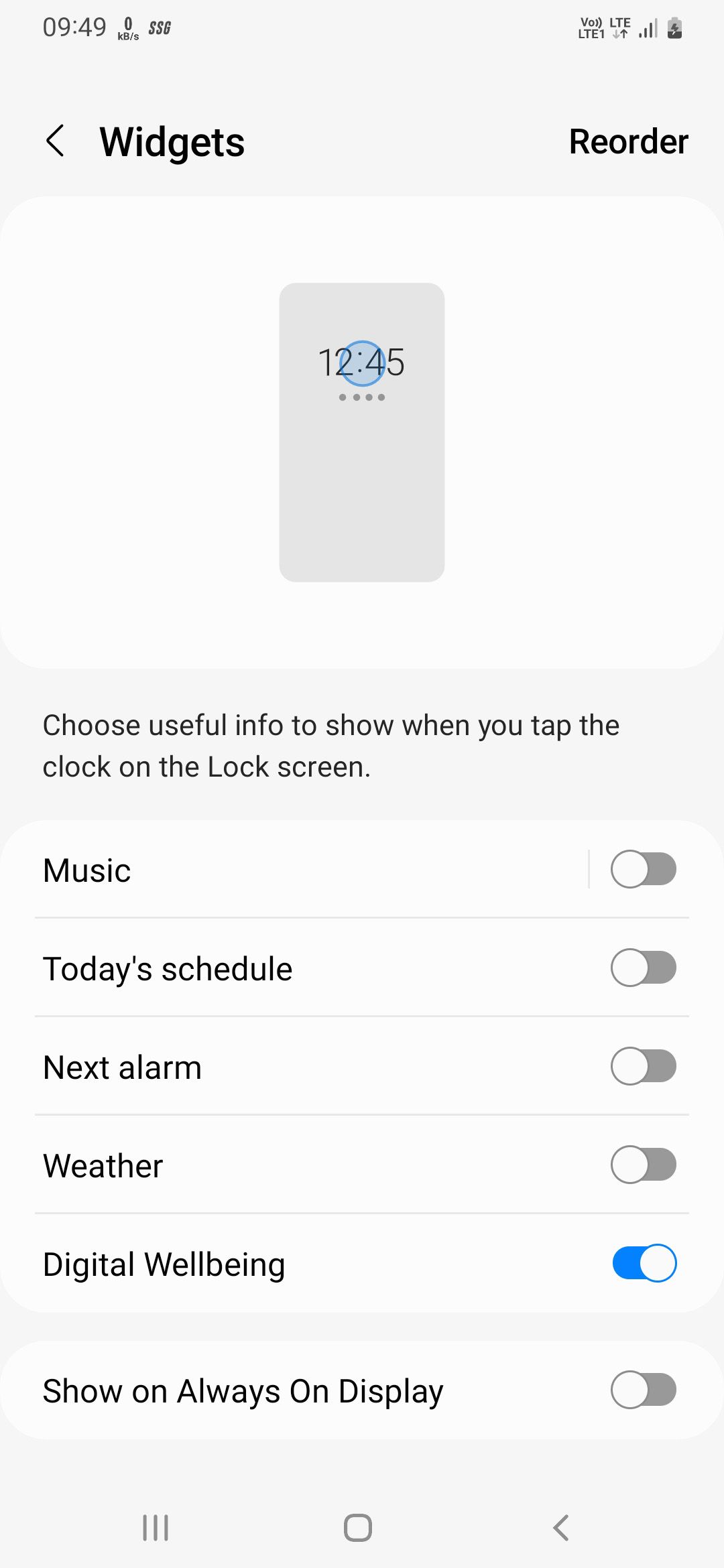
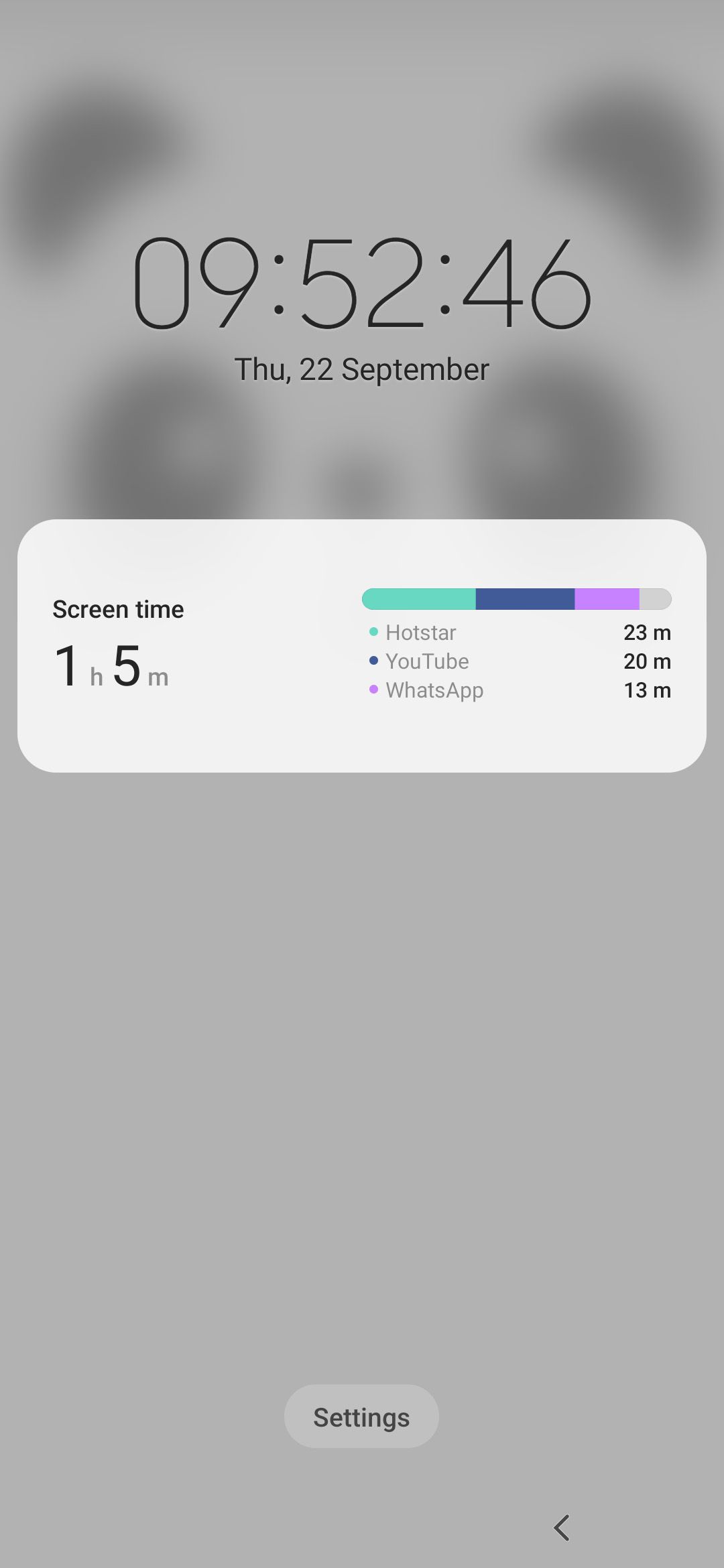
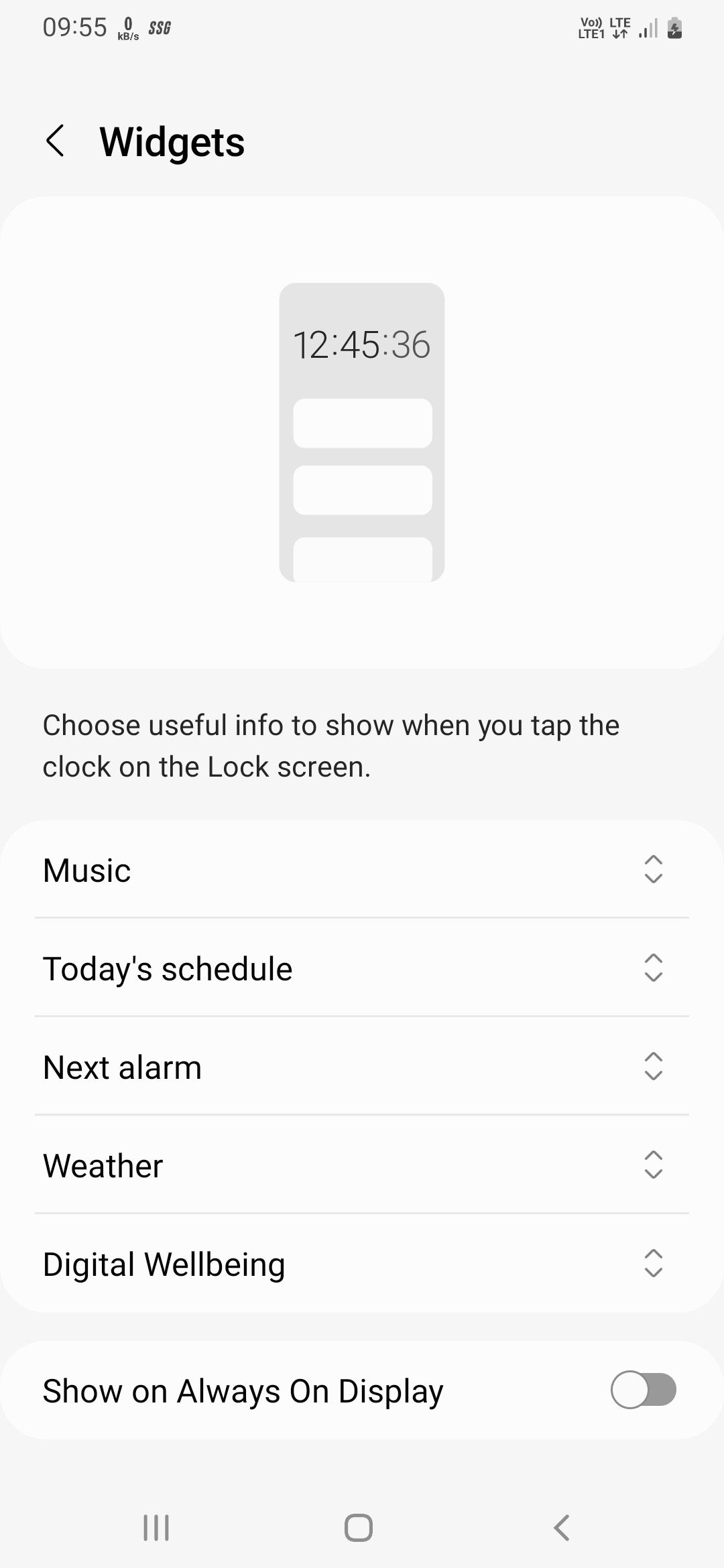 닫기
닫기
삼성 휴대폰에서 잠금 화면 위젯을 보고 사용하는 방법
잠금 화면 자체를 통해 또는 항상 켜져 있는 디스플레이 기능을 통해. 이 후자의 옵션이 활성화되어 있지 않은 경우 먼저 잠금을 해제하지 않고도 휴대폰의 디스플레이를 켜기만 하면 잠금 화면 위젯을 찾을 수 있습니다. 이렇게 하려면 다음 단계를 따르세요:
잠금 화면 뒤에 있는 콘텐츠에 액세스하려면 터치스크린 인터페이스에서 두 번 탭하는 제스처를 수행하거나 지정된 키 또는 버튼을 한 번 눌러 잠금 해제 메커니즘을 활성화할 수 있습니다.
시계를 탭하면 사용자의 편의를 위해 잠금 화면 위젯 모음이 표시됩니다.
⭐ 사용 중인 위젯 수에 따라 화면을 위아래로 스와이프하여 모든 위젯을 볼 수 있습니다. 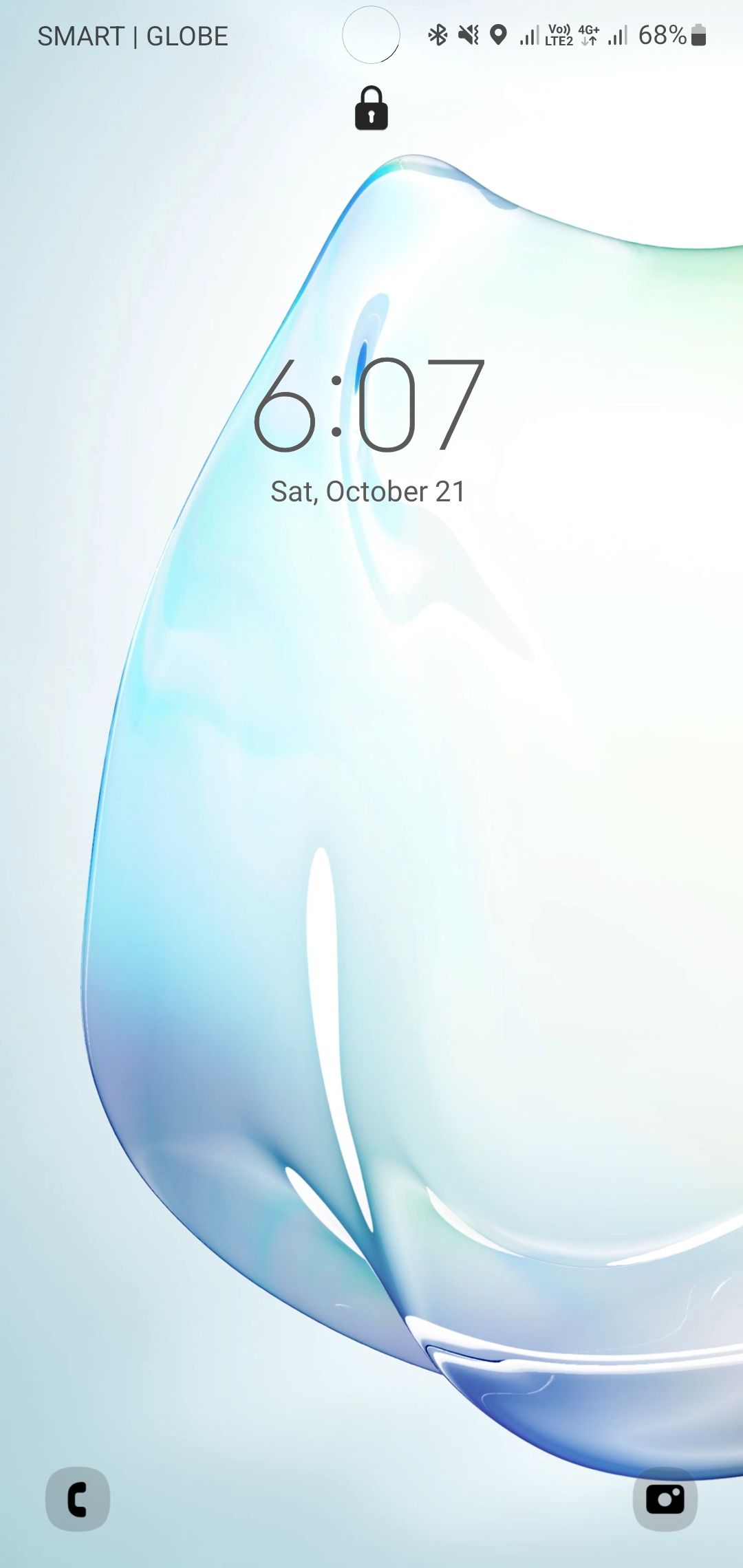
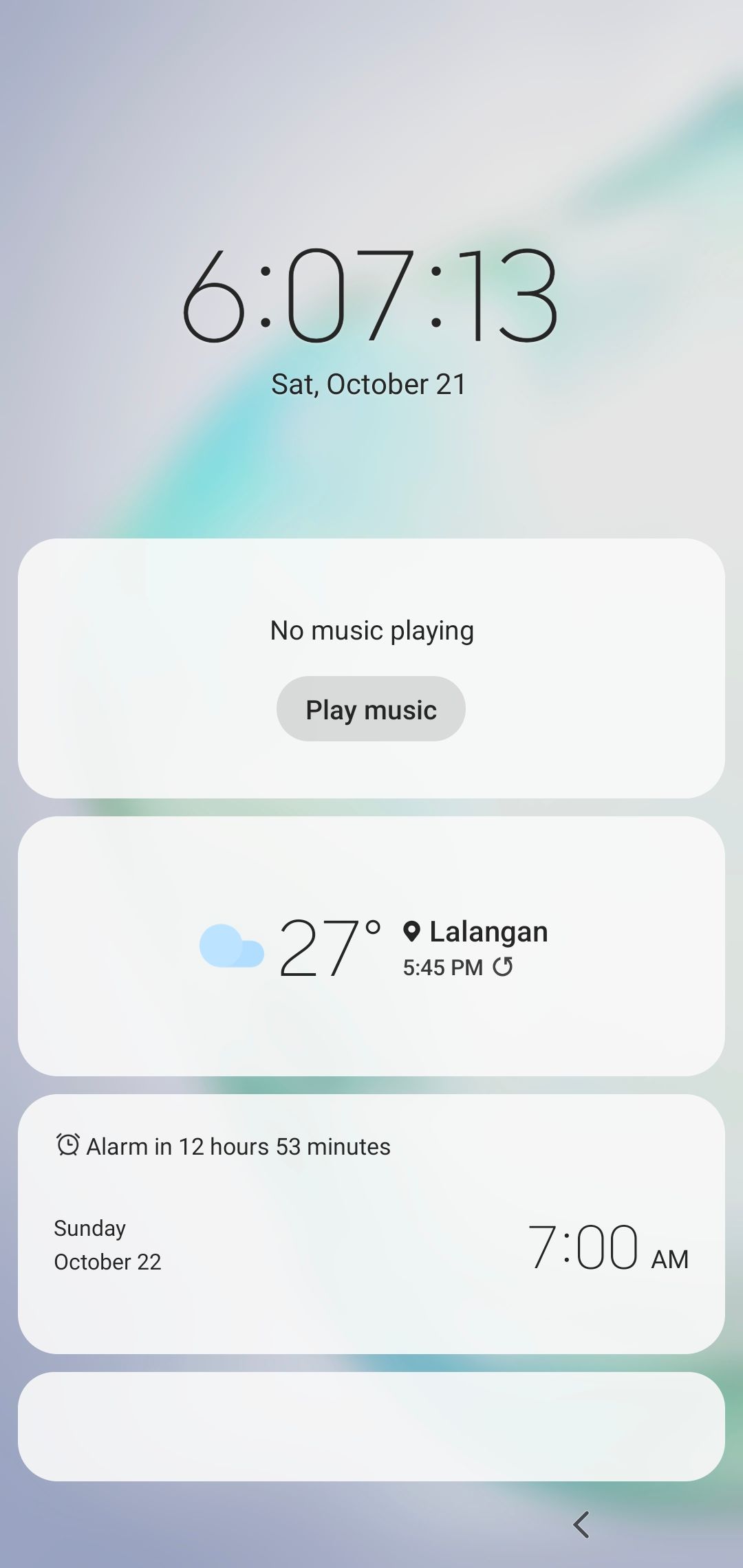
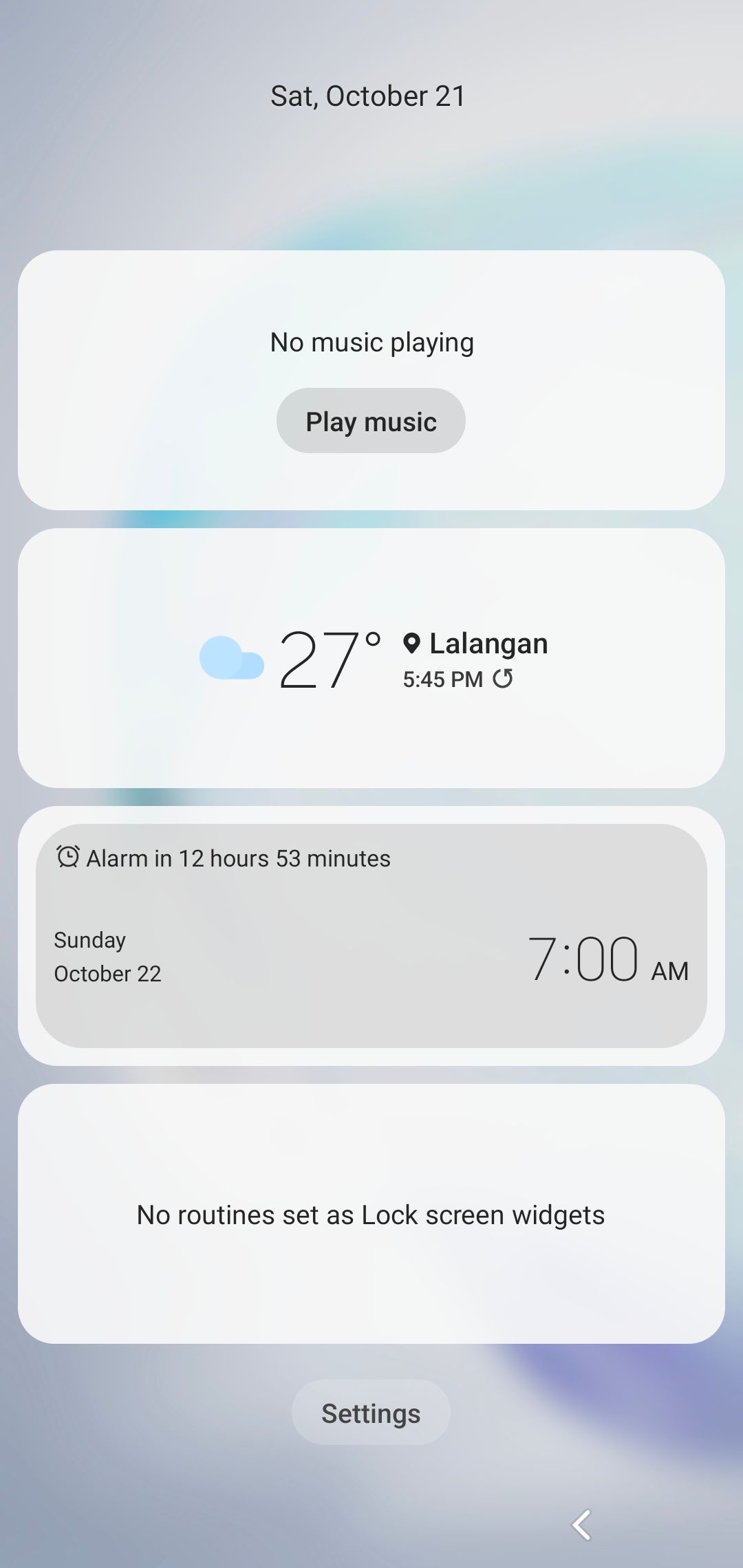 닫기
닫기
기기에서 위젯을 사용할 때는 보안상의 이유로 먼저 화면 잠금을 해제해야 원하는 애플리케이션에 액세스할 수 있습니다. 잠금이 해제되면 원하는 위젯을 탭하기만 하면 해당 프로그램이 열립니다.
또는 항상 켜져 있는 디스플레이 기능을 활성화한 경우 다음 단계에 따라 디스플레이를 활성화하지 않고도 잠금 화면 위젯을 탐색하고 사용할 수 있습니다:
시계 디스플레이에 대한 추가 설정 및 옵션에 액세스하려면 항상 켜짐 모드에서 표시되는 현재 시간을 두 번 탭하기만 하면 됩니다.
시계 아래에 톱니바퀴 아이콘이 있는 경우 시계를 세로로 스와이프하면 잠금 화면 위젯이 열립니다.
특정 위젯을 사용하려면 해당 애플리케이션이 잠금 해제되어 있고 모바일 장치에서 액세스할 수 있는 경우 해당 위젯을 터치하기만 하면 됩니다.
더 많은 잠금 화면 위젯에 액세스하는 방법(모든 안드로이드 휴대폰에서 사용 가능)
삼성 갤럭시 시리즈 스마트폰은 다양하고 매력적인 위젯으로 유명하지만, 사용자는 잠금 화면 외에 이러한 위젯을 활용하는 데 제약이 있습니다. 더 다양한 위젯을 원하거나 삼성 모델 이외의 기기에서 위젯을 사용하고자 하는 분들을 위해 잠금 화면 위젯이라는 편리한 대안이 있습니다. 이 타사 애플리케이션을 사용하면 추가 위젯 옵션에 액세스할 수 있으며 다양한 모바일 장치에서 사용할 수 있습니다.
잠금 화면 위젯 애플리케이션을 사용하면 기기의 잠금 화면에서 전체 홈 화면 위젯 배열에 액세스할 수 있습니다. 또한 이 프로그램을 사용하면 KWGT와 같은 애플리케이션에서 개인화된 위젯을 통합할 수 있습니다. 이 다용도 도구는 Android OS 버전 5.1 이상이 탑재된 모든 스마트폰 또는 태블릿을 지원합니다.
다운로드: 잠금 화면 위젯 ($1.49)
1단계: 권한 부여
애플리케이션의 기능을 활용하려면 필요한 권한을 부여해야 합니다. 소프트웨어를 실행한 후 왼쪽으로 세 번 이동하면 접근성 설정으로 이동합니다. 그 후 ‘추가 정보’를 탭하면 요청된 권한 부여의 근거에 대한 설명이 표시된 메시지 상자가 나타납니다.
부여 아이콘을 탭하면 디바이스 설정에서 접근성 옵션이 표시됩니다. 목록으로 이동하여 잠금화면 위젯을 선택하여 필요한 권한을 승인합니다. 이 과정에서 휴대폰에 애플리케이션이 액세스하려는 정보에 대한 공개가 표시됩니다. 이러한 조치는 개인 데이터의 보안을 보장하므로 동의하기 전에 이러한 권한을 신중하게 검토하는 것이 중요합니다.
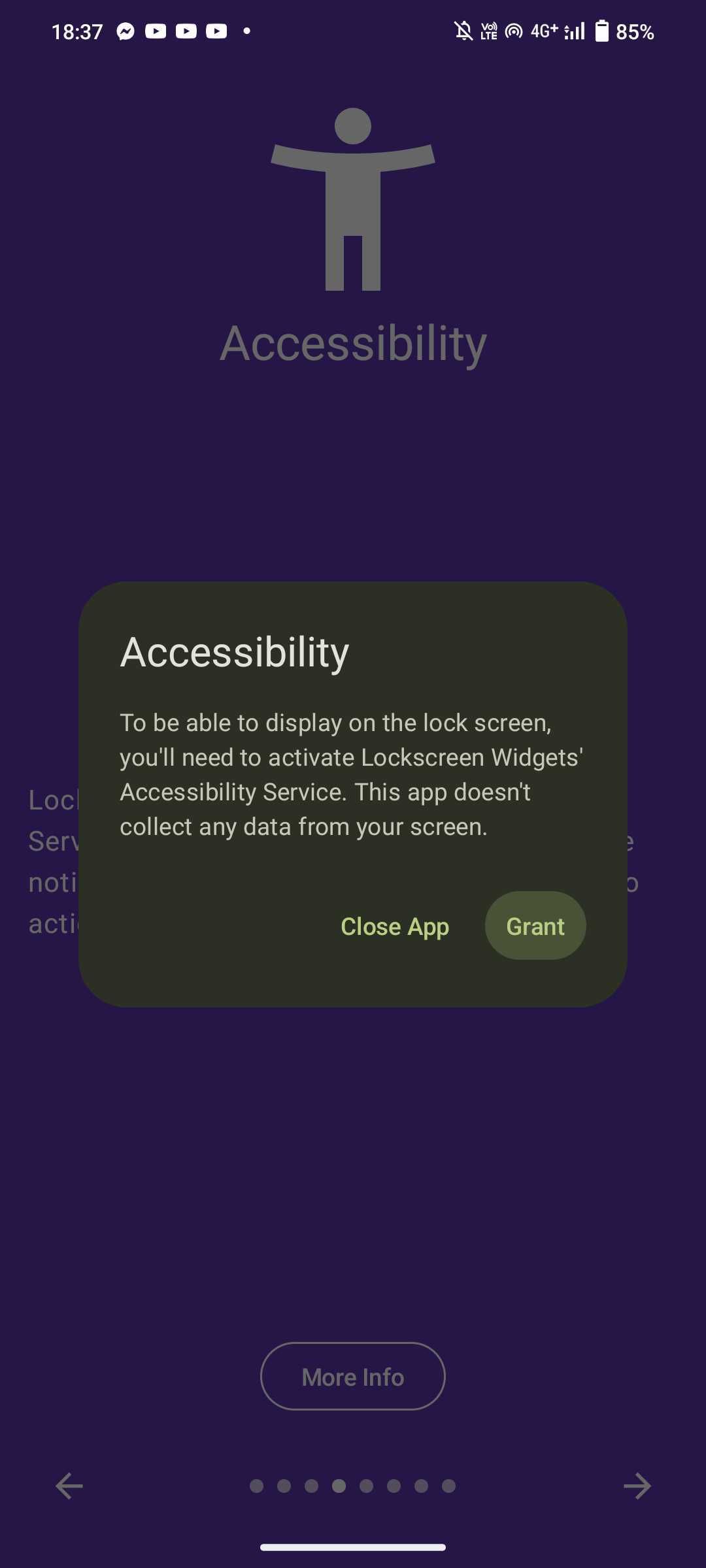
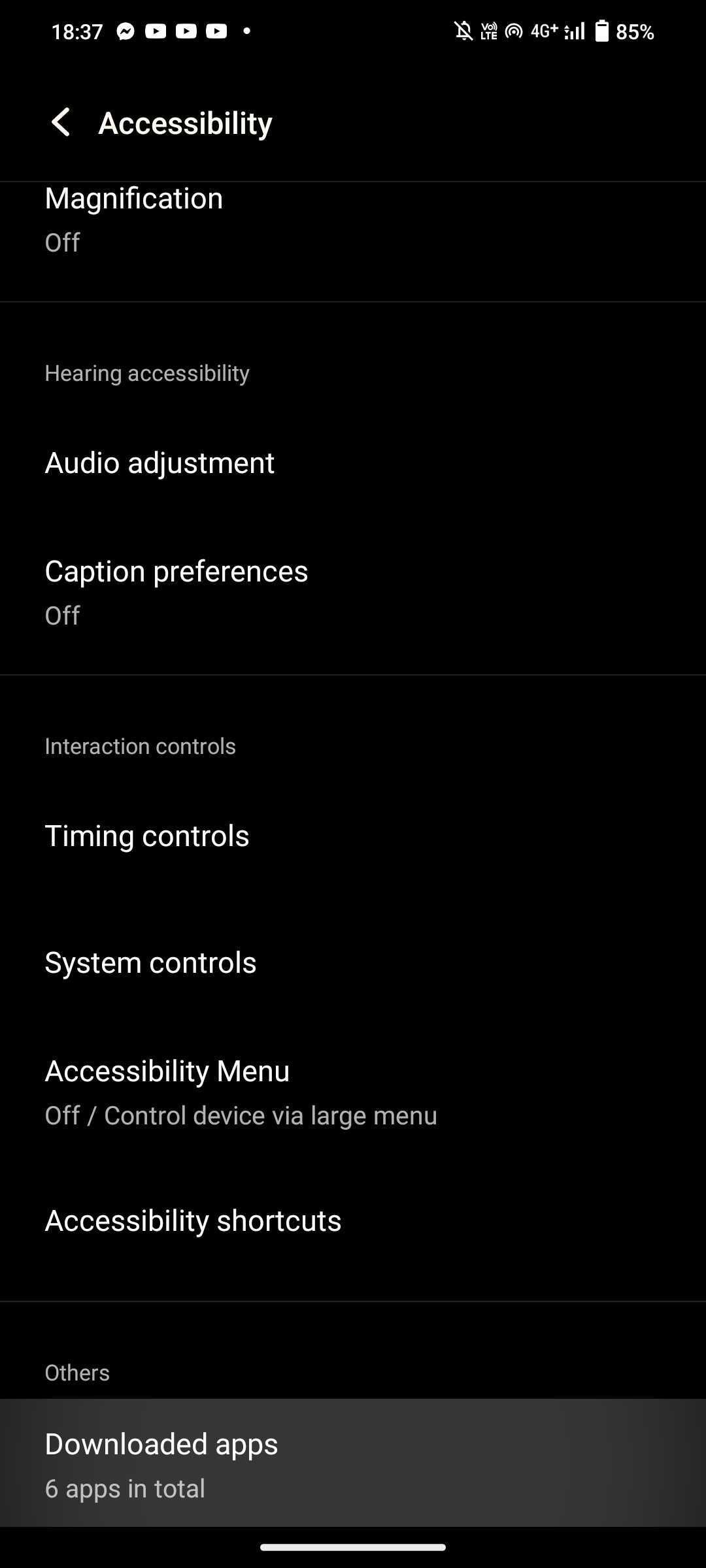
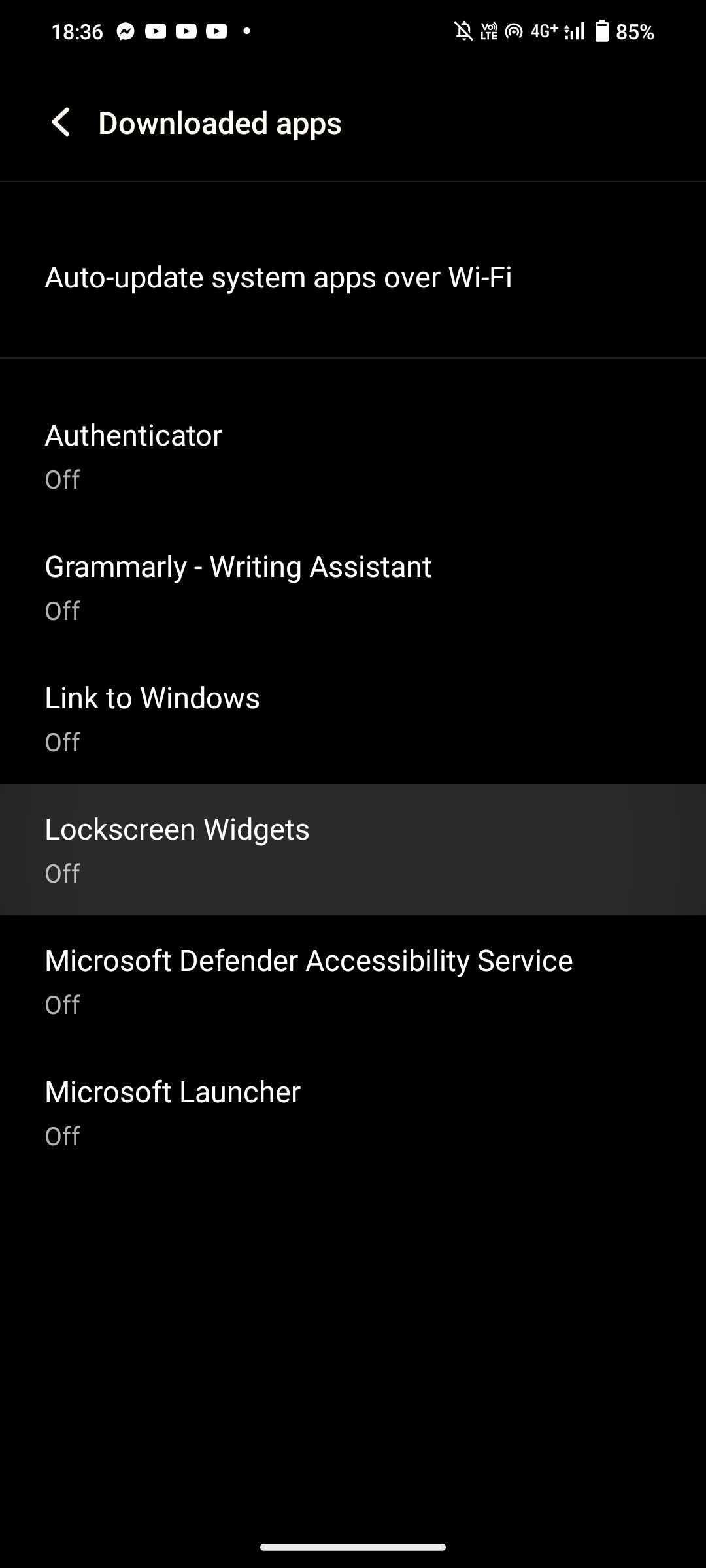
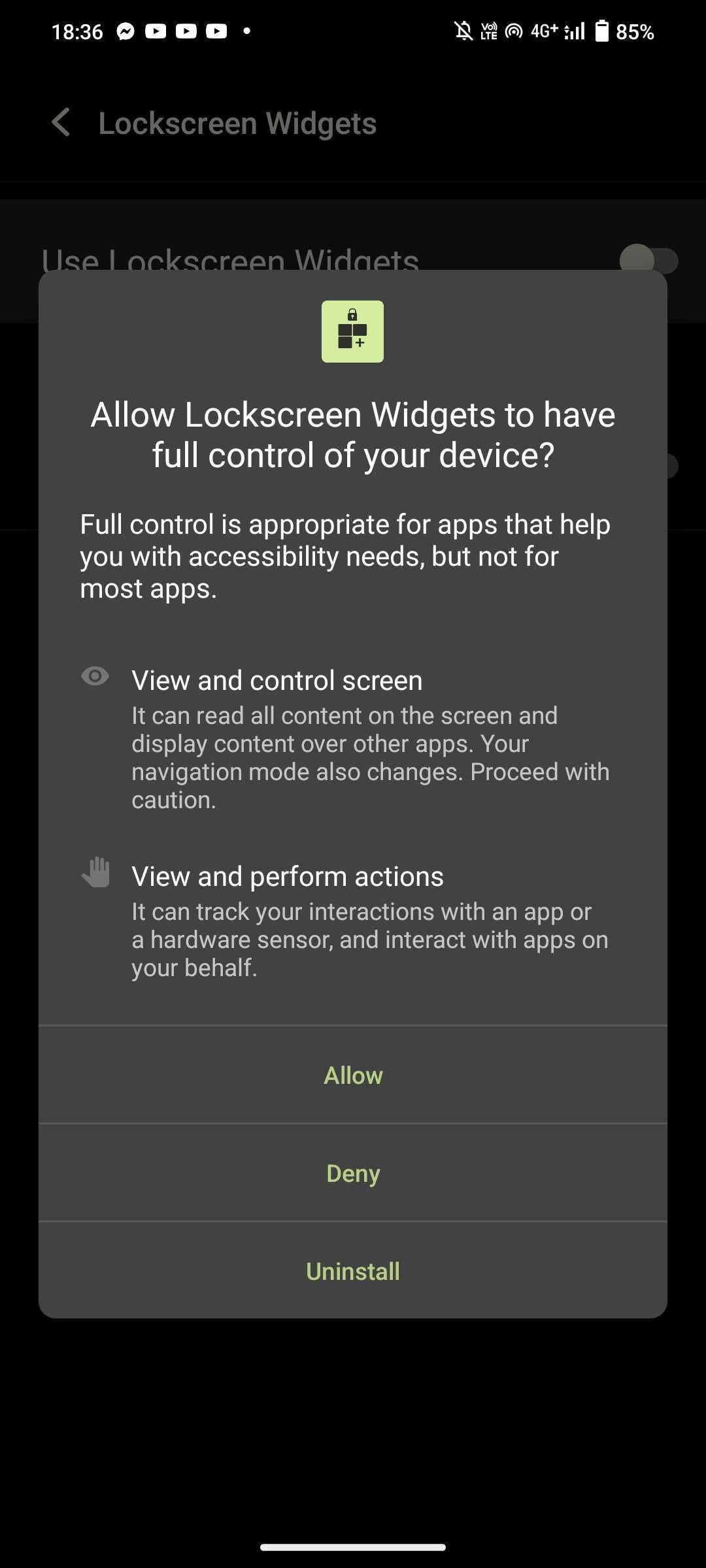 닫기
닫기
알림 및 저장 권한을 모두 허용하면 애플리케이션을 완전히 사용할 수 있게 됩니다.
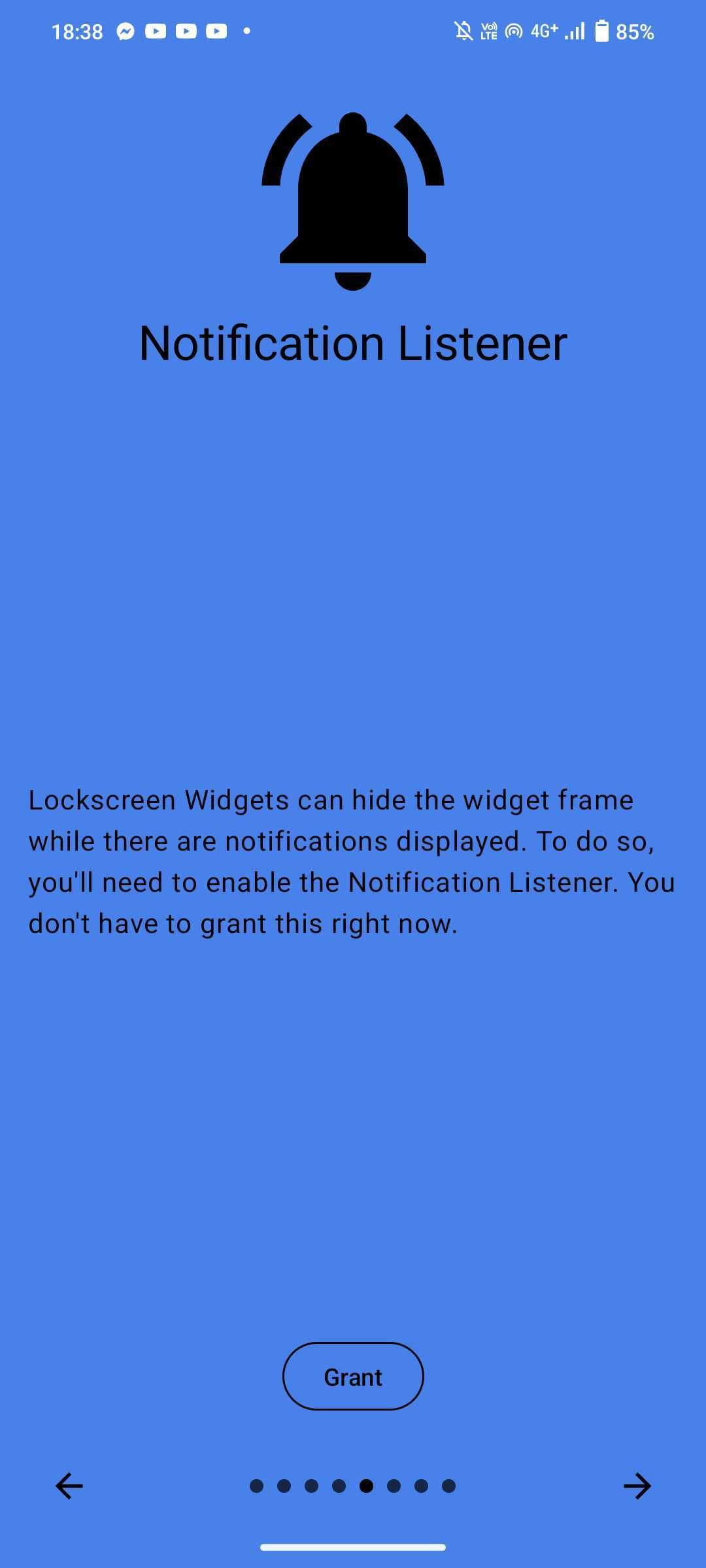
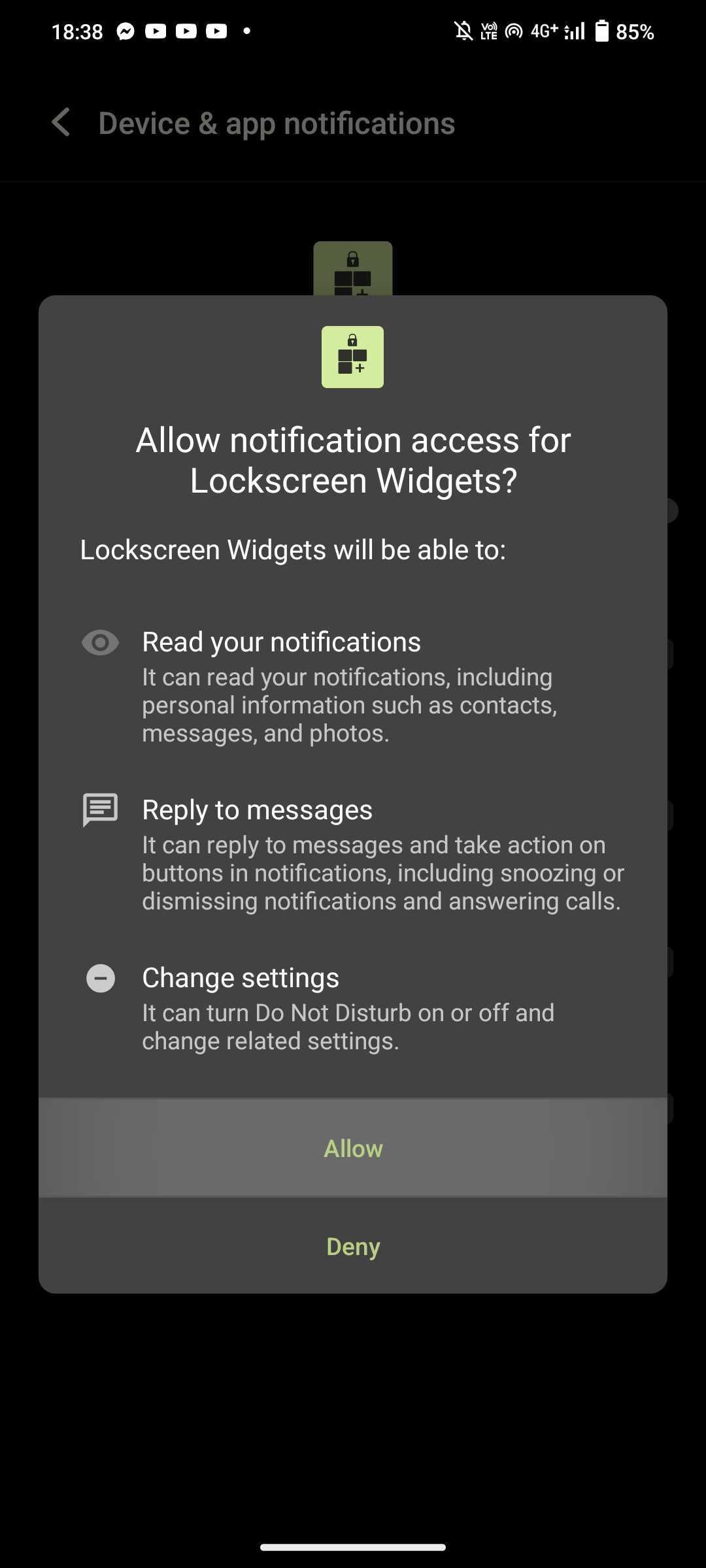
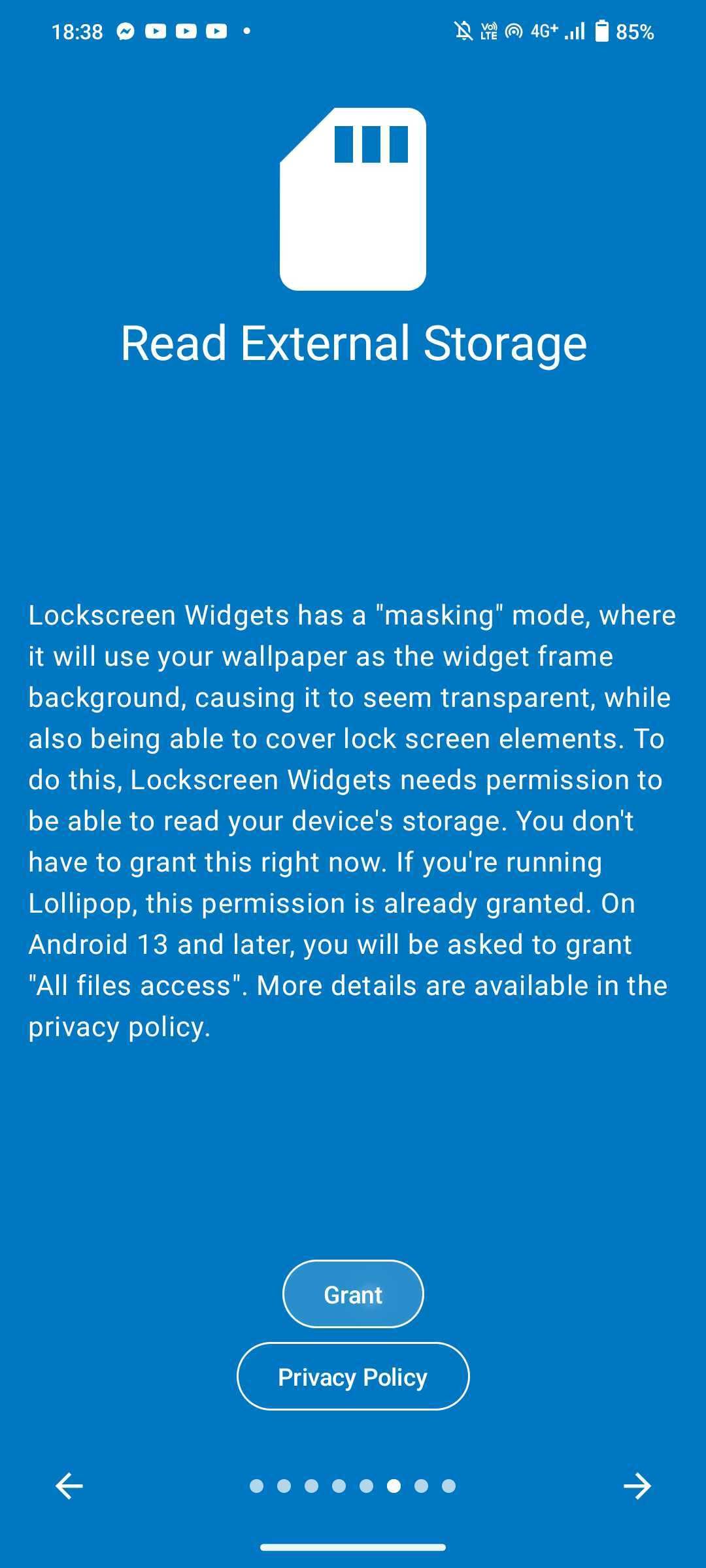
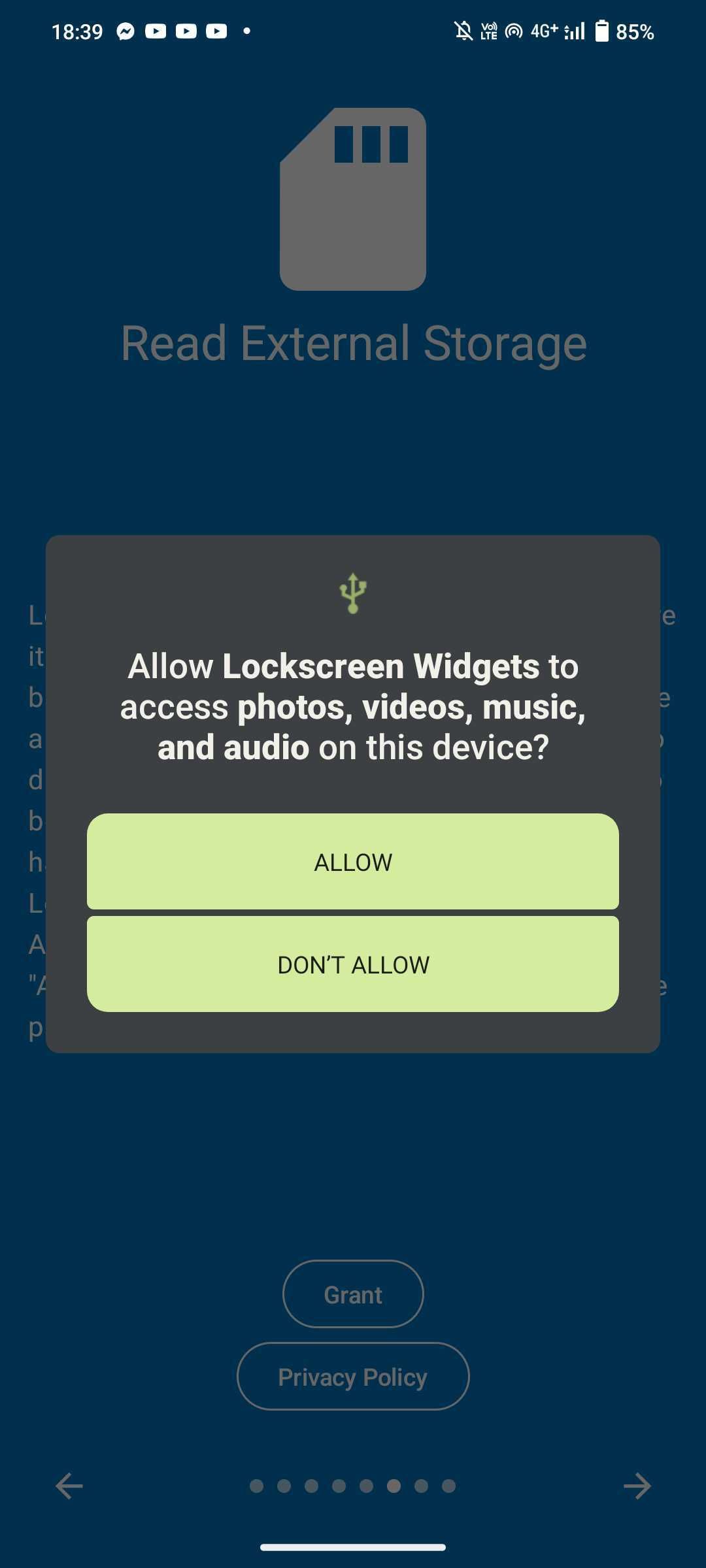 닫기
닫기
2단계: 위젯 추가
필요한 모든 권한을 부여하면 애플리케이션이 사용자를 기본 인터페이스로 안내하며, 이때 사용자는 위젯 추가를 통해 추가 기능을 통합할 수 있습니다.
토글 스위치를 활성화하고 ‘위젯 추가’를 선택하면 잠금 화면 환경을 맞춤 설정할 수 있는 다양한 옵션에 액세스할 수 있습니다. 필요에 따라 이 단계를 반복하여 여러 위젯을 추가할 수 있습니다.
콘텐츠를 미리 보면 기기의 잠금 화면에 표시되는 모습을 시각적으로 확인할 수 있으므로 사용자가 설정을 완료하기 전에 적절히 검토하고 조정할 수 있습니다.
잠금 화면에서 위젯의 개인 설정에 액세스하거나 종료하려면 해당 위젯 위에 위치한 상태에서 두 손가락을 길게 누르고 접촉 상태를 유지하는 터치 제스처를 활용하세요. 그런 다음 디스플레이를 가로로 움직여 이 구성 메뉴에 표시된 다양한 옵션 사이를 전환합니다.
개인 설정에서 내비게이션 기호를 단단히 잡고 잠금 화면의 원하는 위치로 쉽게 이동합니다. 내비게이션 기호의 양쪽에 위젯을 가로 또는 세로로 정렬할 수 있는 옵션이 편리하게 배치되어 있습니다. 위젯의 크기를 변경하려면 두 손가락으로 최소한의 압력을 가하고 원하는 방향으로 부드럽게 드래그하여 프레임 크기를 조정하기만 하면 됩니다.
개인 설정 설정 내에서 작업하는 동안 인터페이스의 맨 왼쪽에 위치한 가시성 기호를 사용하여 추가 요소를 숨길 수 있으며, 동시에 같은 영역의 가장 오른쪽에 위치한 증강 기호를 사용하여 사용 가능한 옵션 배열을 확장할 수 있습니다.
기기의 터치스크린 인터페이스를 사용하여 잠금 화면 위젯을 제거하려면 다음 단계를 따르세요: 1. 잠금 화면에서 원하는 위젯을 한 손가락으로 길게 누르는 제스처를 실행합니다. 이 동작을 수행하면 선택한 위젯의 오른쪽 상단에 제거 아이콘이 눈에 잘 띄는 위치에 표시됩니다.
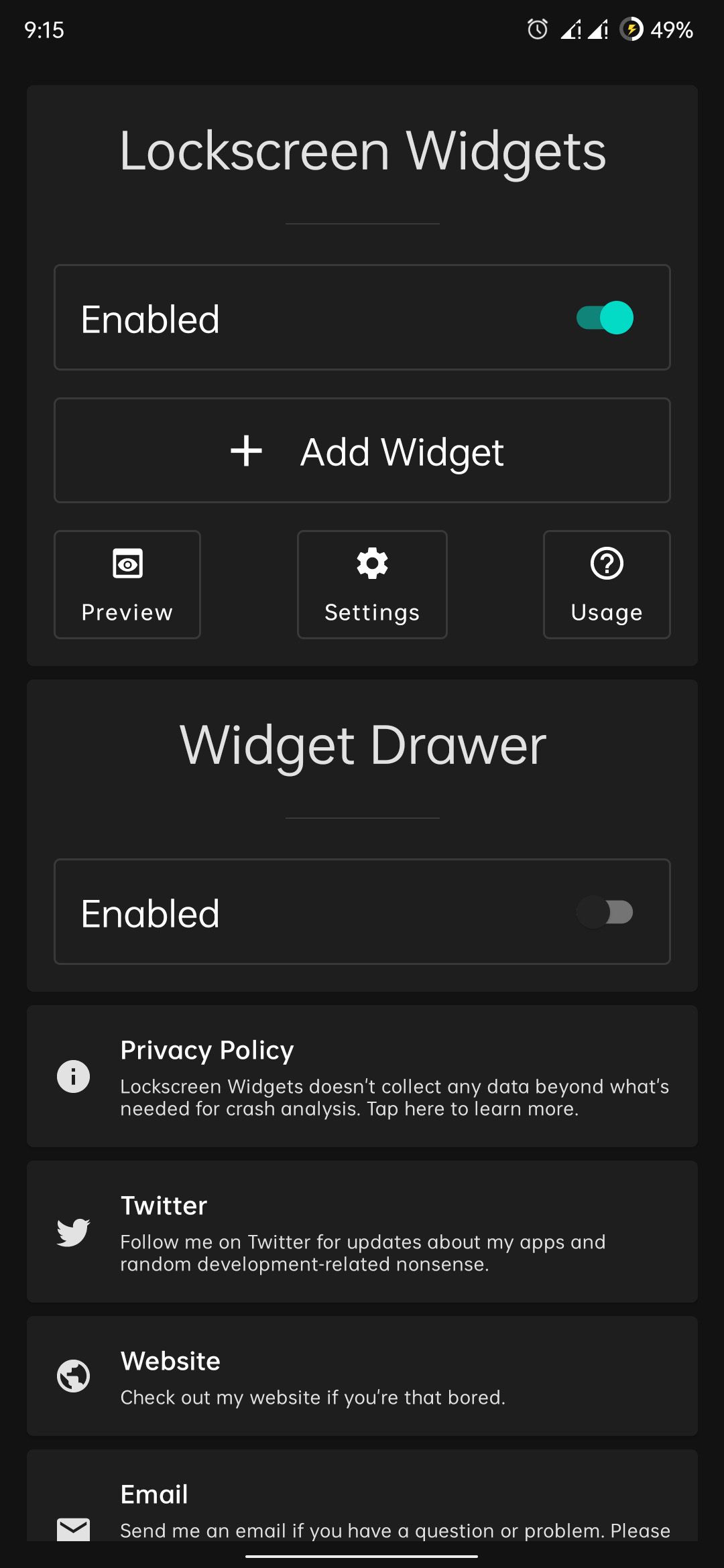
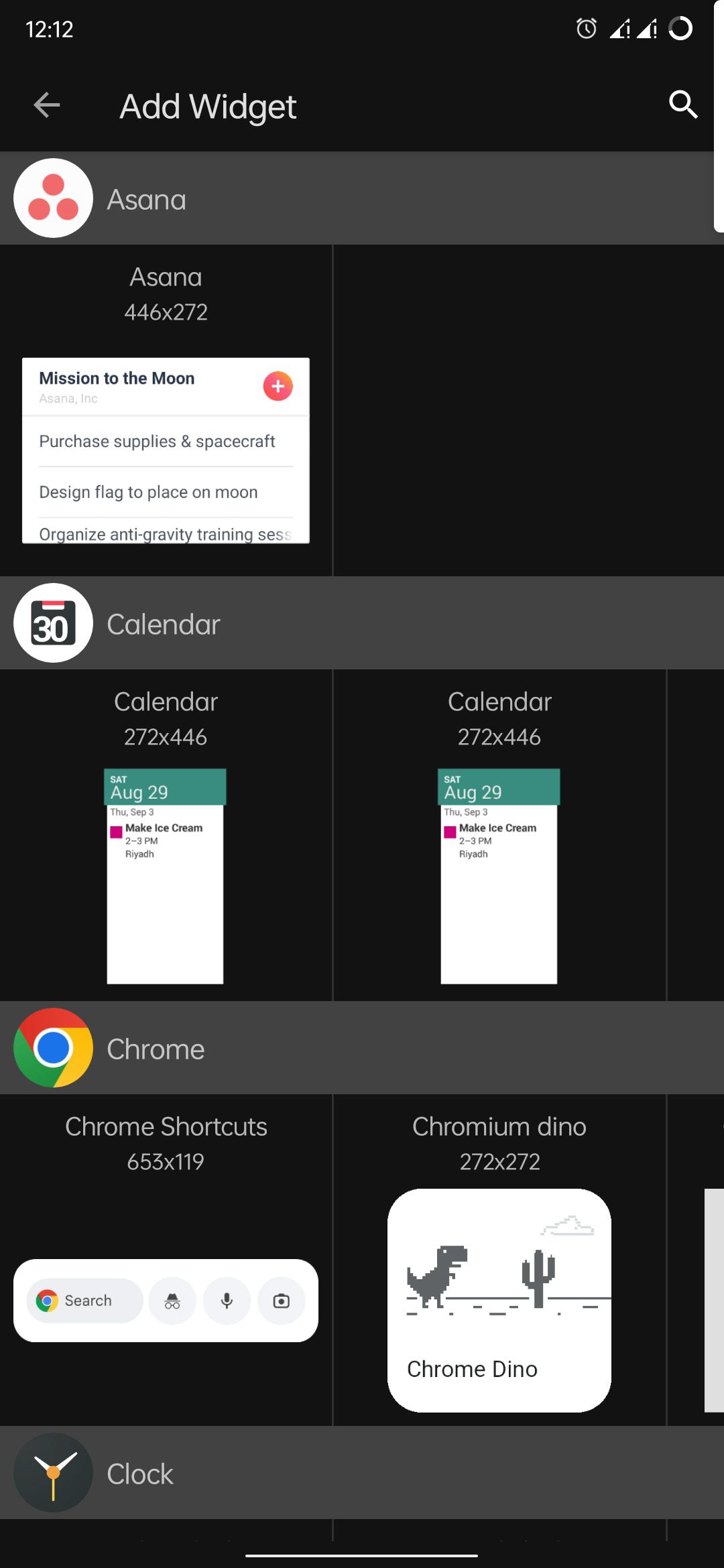
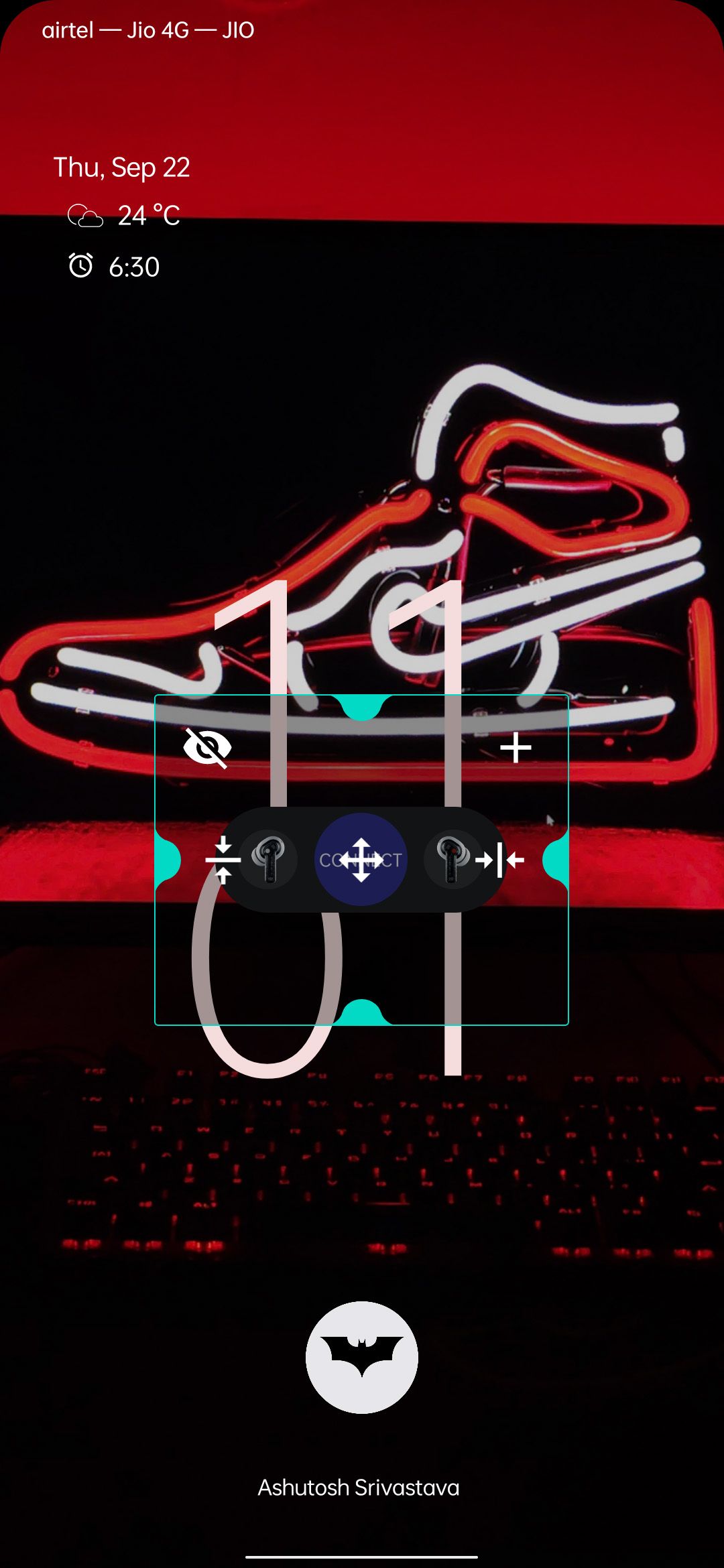 닫기
닫기
3단계: 설정 조정
애플리케이션 내에서 잠금 화면 위젯의 설정으로 이동하면 다음을 포함하되 이에 국한되지 않는 다양한 매개변수를 조정할 수 있는 기회가 제공됩니다:
사용자는 배경색을 변경하고, 사용자 정의 가능한 강도로 배경에 흐릿한 효과를 활성화 또는 비활성화하고, 위젯의 모서리 둥글기를 변경하고, 위젯 주변의 테두리 두께를 조정하고, 장치의 배경 화면을 위젯의 배경으로 표시하려는 “마스크 모드”라는 기능을 활용하여 위젯의 외관의 다양한 측면을 수정할 수 있습니다.
레이아웃 설정을 조정하면 페이지당 행과 열 수를 사용자 지정할 수 있고 위젯 프레임의 위치를 고정할 수 있습니다.그러나 이러한 구성이 적용되면 프레임의 크기는 고정된 상태로 변경되지 않는다는 점에 유의해야 합니다.
가시성 구성을 사용하면 디바이스가 잠겨 있는 동안 알림을 받을 때, 알림 패널을 아래로 내릴 때, 비밀번호/제스처 잠금 해제 패턴 또는 비밀번호를 입력하는 동안 등 특정 사용자 상호 작용 중에 어떤 위젯이 표시되는지 사용자 지정할 수 있습니다. 또한 디바이스를 가로 방향으로 사용할 때 위젯을 숨기도록 설정할 수 있습니다.
사용자는 위젯의 애니메이션을 활성화 또는 비활성화하고, 애니메이션 길이를 수정하고, 페이지 표시기의 동작을 변경하고, 이 특정 영역 내에서 다양한 기타 사용자 지정 기능을 수행할 수 있습니다.
이 영역에서는 모바일 디바이스의 근접 센서가 다른 물체에 의해 가려질 때 위젯이 활성화되지 않도록 하는 기능을 활성화할 수 있습니다. 또한 위젯을 통해 애플리케이션을 열 때 기기 잠금을 해제하기 전에 인증을 요구하고 보류 중인 알림을 지우는 대안이 있습니다.
애플리케이션 내에서 사용할 수 있는 수많은 잠금 화면 위젯 및 개인화 옵션 외에도 사용자는 ‘위젯 서랍’ 메뉴에 있는 ‘사용’ 토글을 활성화하여 위젯 서랍 기능을 활성화할 수도 있습니다. 이 기능을 활성화하면 잠금 화면 위젯을 구성하는 방법과 유사한 방식으로 위젯 서랍을 채울 수 있습니다.
위젯 트레이를 활성화하면 디바이스 인터페이스의 맨 오른쪽 모서리에 조정 가능한 슬라이더가 나타납니다. 이 슬라이더를 사용하면 트레이에 저장된 모든 위젯에 쉽게 액세스하고 관리할 수 있습니다. 잠금 화면 위젯과 마찬가지로 트레이에는 설정 패널에서 다양한 구성을 통해 트레이의 모양과 기능을 개인별로 최적화할 수 있습니다.
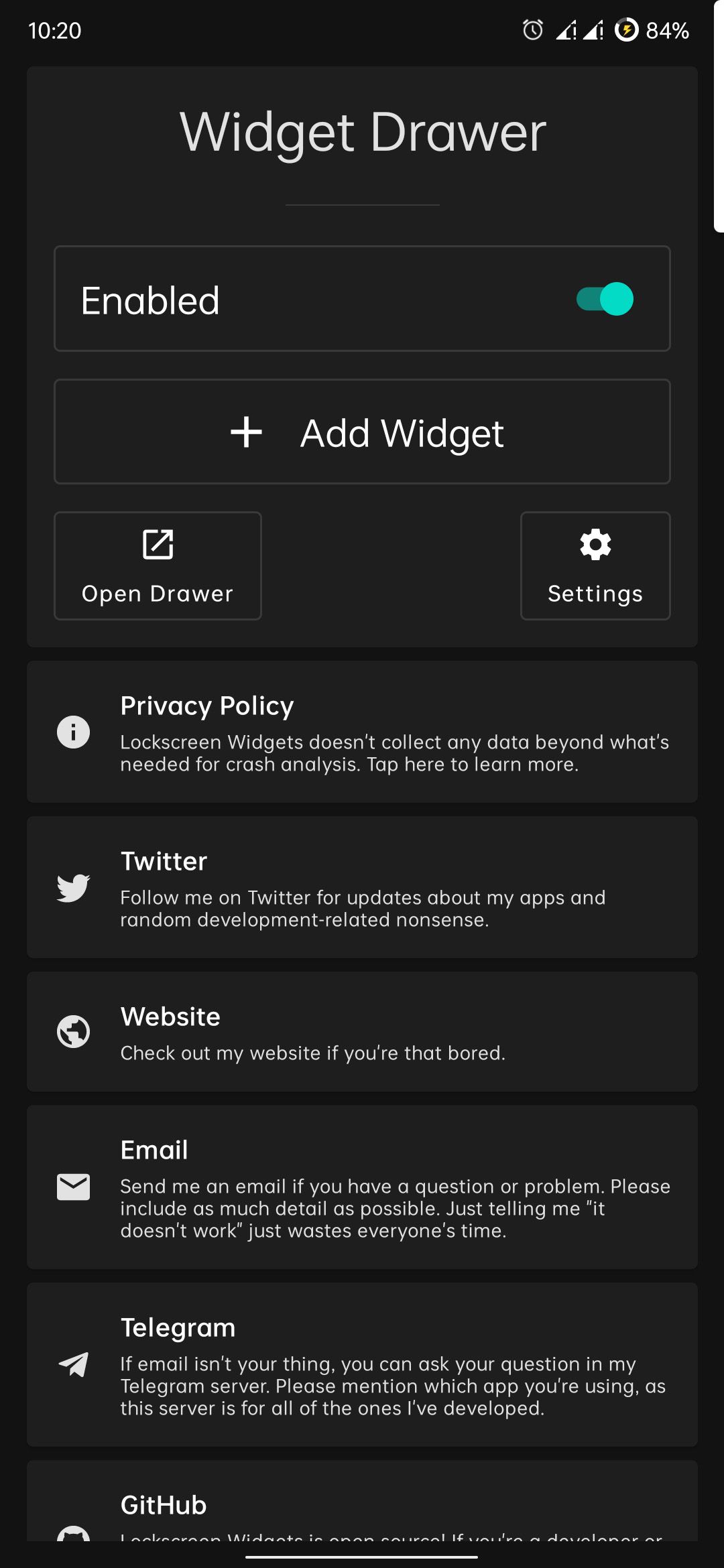
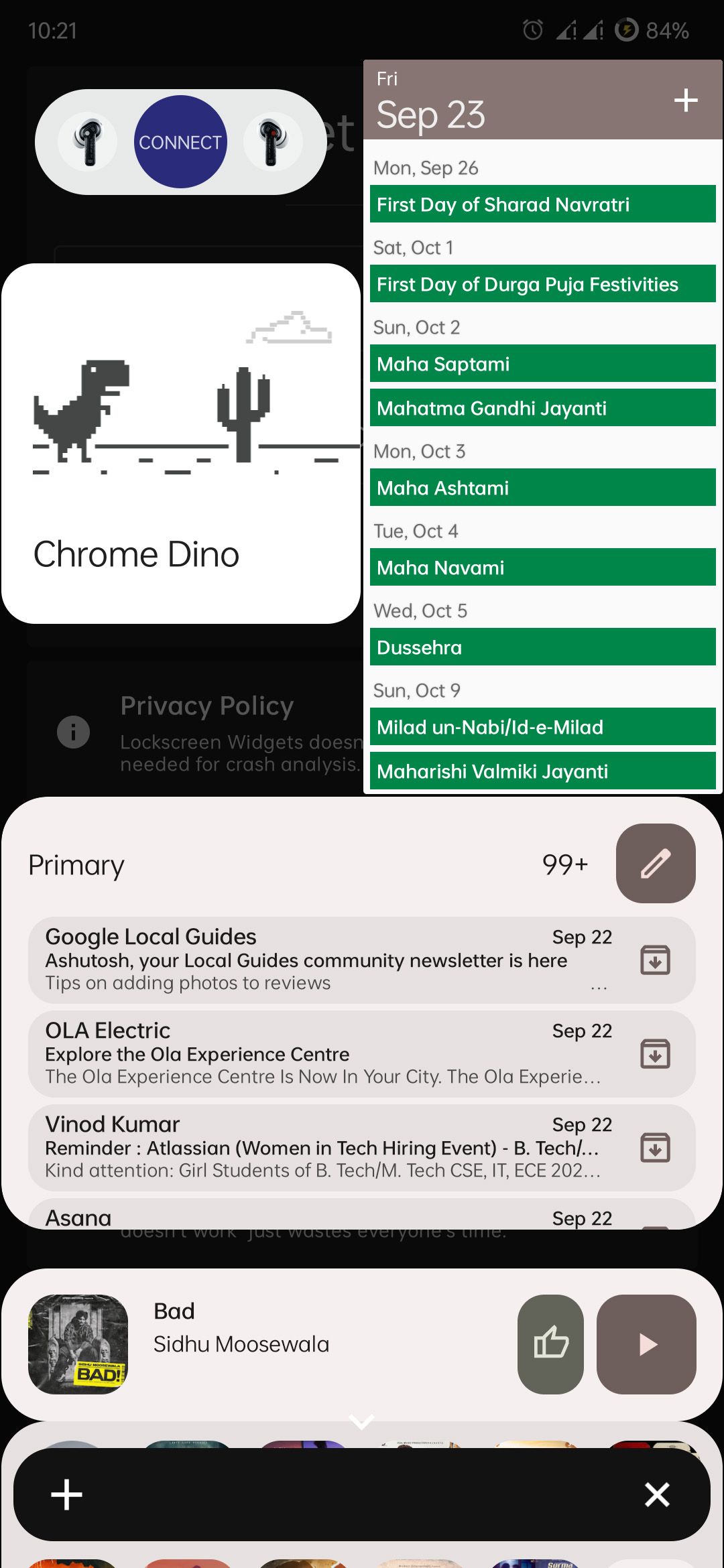 닫기
닫기
iPhone에서 잠금 화면 위젯을 사용하면 추가 애플리케이션을 다운로드할 필요가 없으므로 편리한 옵션입니다. 이러한 위젯은 iOS 운영 체제 내에 통합되어 있으며 기기의 잠금 화면에서 바로 액세스할 수 있기 때문입니다.
잠금 화면에 위젯 추가
실제로 잠금 화면 위젯 애플리케이션은 무료는 아니지만 활용하면 그 가치는 틀림없습니다. 삼성 기기에서 기본적으로 제공되는 기능을 능가하는 다양한 기능을 통해 모든 홈 화면 위젯을 잠금 화면에 원활하게 통합할 수 있습니다.